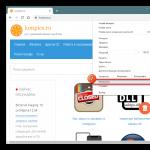시작 메뉴의 알파벳순 목록에서 모든 바로가기가 포함된 폴더를 삭제하거나 일부 프로그램, 응용 프로그램, 게임의 Windows 10 시작에서 바로가기를 별도로 제거할 수 있습니다. 시작 메뉴의 알파벳순 목록에서 폴더를 삭제하고 해당 폴더에 있는 모든 바로가기를 메뉴로 이동하면 해당 폴더가 목록 형식으로 표시됩니다.
탐색기를 열고 다음 주소에서 폴더를 찾으세요.
- C:\사용자\<Имя пользователя>\AppData\Roaming\Microsoft\Windows\시작 메뉴\프로그램.
- C:\ProgramData\Microsoft\Windows\시작 메뉴\프로그램.
이 주소의 폴더를 빠르게 열려면 키보드의 두 키를 동시에 눌러 실행 라인을 시작해야 합니다. 승리+R.
Windows 10의 시작 메뉴에서 바로가기를 제거하려면 특수 폴더를 열어야 합니다.
열리는 창에 다음 명령을 입력하십시오.
- %AppData%/Microsoft\Windows\시작 메뉴\프로그램
- %ProgramData%/Microsoft\Windows\시작 메뉴\프로그램키보드에서 확인 또는 Enter를 누르세요.
이러한 폴더에는 시작 버튼 메뉴에 있는 폴더가 포함되어 있습니다.
 이러한 Windows 10 폴더 바로 가기는 시작 버튼 메뉴에 나타납니다.
이러한 Windows 10 폴더 바로 가기는 시작 버튼 메뉴에 나타납니다. 폴더와 해당 내용을 삭제하면 해당 폴더도 시작 버튼 메뉴에서 사라집니다. 임의의 폴더에서 시작 메뉴라는 폴더로 바로가기를 이동하고 폴더 자체를 삭제하면 시작 버튼 메뉴에는 바로가기만 표시됩니다.
 시작 버튼 메뉴 왼쪽에 표시된 Windows 10 바로 가기를 제거하는 방법
시작 버튼 메뉴 왼쪽에 표시된 Windows 10 바로 가기를 제거하는 방법 일부 바로가기는 이 방법으로 삭제할 수 없습니다. 일반적으로 이러한 바로 가기는 알파벳순 목록이 아니라 컴퓨터 종료 버튼 위의 맨 왼쪽 가장자리에 있습니다.
 Windows 10 바로가기를 제거하려면 설정을 여세요.
Windows 10 바로가기를 제거하려면 설정을 여세요. 비활성화하려면 열어야합니다 옵션. 카테고리로 이동 개인화그리고 왼쪽에서 시작, 오른쪽 하단의 링크를 찾아 클릭하세요. 시작 메뉴에 표시할 폴더 선택.
 시작 버튼 메뉴에 대한 Windows 10 바로가기 설정
시작 버튼 메뉴에 대한 Windows 10 바로가기 설정 그런 다음 불필요한 항목의 슬라이더를 끄기 위치로 이동해야 하는 목록이 열립니다. 그러나 Windows 10 종료 및 관리자 바로가기 아이콘은 제거되지 않습니다.
Windows 10 사용자는 권장 응용 프로그램에 대한 광고가 때때로 시작 메뉴의 왼쪽과 타일 오른쪽에 나타나는 것을 볼 수 있습니다. Candy Crush Soda Saga, Bubble Witch 3 Saga, Autodesk Sketchbook 등과 같은 애플리케이션도 항상 자동으로 설치될 수 있습니다. 제거한 후 설치가 다시 발생합니다. 이 "옵션"은 Windows 10의 첫 번째 주요 업데이트 중 하나 이후에 나타났으며 Microsoft 소비자 경험 기능의 일부로 작동합니다.
이 가이드에서는 시작 메뉴에서 권장 앱을 비활성화하는 방법과 Windows 10에서 제거 후 Candy Crush Soda Saga, Bubble Witch 3 Saga 및 기타 정크가 다시 설치되는 것을 방지하는 방법을 자세히 설명합니다.

불필요한 응용 프로그램을 제거한 후에도 자동 설치를 비활성화하는 것은 다소 어렵지만 가능합니다. 이렇게 하려면 Windows 10에서 Microsoft Consumer Experience를 비활성화해야 합니다.
Windows 10에서 Microsoft 소비자 경험 비활성화
Windows 10 레지스트리 편집기를 사용하여 Windows 10 환경에서 프로모션 제안을 제공하는 Microsoft 소비자 경험 기능을 비활성화할 수 있습니다.

중요 사항:재부팅 후 시작 메뉴의 불필요한 응용 프로그램이 다시 설치될 수 있습니다(설정을 변경하기 전에 시스템에서 추가를 시작한 경우). "로드"될 때까지 기다렸다가 삭제하십시오(오른쪽 클릭 메뉴에 이에 대한 옵션이 있음). 그 후에는 다시 나타나지 않습니다.
위에 설명된 모든 작업은 다음 내용이 포함된 간단한 bat 파일을 만들고 실행하여 수행할 수 있습니다(참조).
Reg add "HKEY_LOCAL_MACHINE\SOFTWARE\Policies\Microsoft\Windows\CloudContent" /v "DisableWindowsConsumerFeatures" /t reg_dword /d 1 /f reg add "HKEY_LOCAL_MACHINE\SOFTWARE\Policies\Microsoft\Windows\CloudContent" /v "DisableSoftLanding" /t reg_dword /d 1 /f reg 추가 "HKEY_CURRENT_USER\Software\Microsoft\Windows\CurrentVersion\ContentDeliveryManager" /v "SilentInstalledAppsEnabled" /t reg_dword /d 0 /f
또한 Windows 10 Professional 이상이 있는 경우 로컬 그룹 정책 편집기를 사용하여 소비자 기능을 비활성화할 수 있습니다.

그런 다음 컴퓨터나 탐색기도 다시 시작하세요. 앞으로는(Microsoft에서 새로운 기능을 출시하지 않는 한) Windows 10 시작 메뉴의 권장 응용 프로그램이 사용자를 방해하지 않을 것입니다.
업데이트 2017: 수동으로 수행하는 것이 아니라 예를 들어 타사 프로그램을 사용하여 동일한 작업을 수행할 수 있습니다(옵션은 동작 섹션에 있음).
Windows 8에서 시작 메뉴의 불필요한 바로 가기를 지우는 방법
실제로는 매우 간단하지만 일반적인 개발의 경우 지침을 따릅니다.

타일에 확인 표시 아이콘이 나타나 타일이 선택되었음을 나타냅니다. 원하는 경우 여러 타일을 선택할 수 있습니다. 이렇게 하려면 필요하지 않은 몇 가지 바로가기나 위젯을 마우스 오른쪽 버튼으로 클릭하면 됩니다.

4) 버튼을 누르면 타일이 사라지는데, 이것이 실제로 필요한 것입니다.

Windows 8 및 Windows 8.1의 모든 프로그램 메뉴에서 불필요한 바로 가기를 제거하는 방법
약간의 소개. Windows 8에서 "모든 프로그램" 메뉴로 이동하려면 시작 화면의 빈 영역을 마우스 오른쪽 버튼으로 클릭한 다음 오른쪽에 있는 "모든 프로그램" 버튼을 클릭해야 합니다. Windows 8.1에서는 입력이 약간 변경되었으며 프로그램을 보려면 커서를 화면 하단으로 이동하고 나타나는 아래쪽 화살표를 누르면 됩니다.

결과적으로 바로 가기의 위치는 이전 운영 체제 시대 이후로 크게 변하지 않았으며 정리하려면 두 개의 폴더를 정렬하는 것으로 충분합니다. 들어가서 불필요한 바로 가기 또는 디렉토리까지 삭제합니다.
첫 번째는 다음 경로를 따라 위치합니다.
C:\Users\*사용자 이름*\AppData\Roaming\Microsoft\Windows\시작 메뉴\프로그램
사용자의 개인 폴더입니다. 즉, 해당 사용자만을 위해 설치된 프로그램과 관련된 바로가기가 포함되어 있습니다. 폴더를 확인하라고 알려드릴게요 앱데이터숨겨진 폴더 및 파일 표시를 활성화해야 합니다(참조).

두 번째 폴더는 다음 위치에 있습니다.
C:\ProgramData\Microsoft\Windows\시작 메뉴\프로그램
이는 특정 컴퓨터의 모든 사용자에게 공통적입니다. 사용자의 이 폴더에 있는 바로가기를 삭제하면 다른 사용자의 시작 메뉴에서도 자동으로 제거됩니다. 폴더 프로그램 데이터또한 숨겨져 있습니다(참조).

그게 다야. 이 기사가 도움이 되었기를 바랍니다. 아래 버튼 중 하나를 클릭하여 친구들에게 알려주세요. 또한 오른쪽 필드에 이메일을 입력하여 사이트 업데이트를 구독하세요.
관심을 가져주셔서 감사합니다 :)
Windows 10을 처음 실행하면 가장 먼저 눈에 띄는 것은 시작 메뉴에 사전 설치된 수많은 응용 프로그램입니다. 두 번의 클릭만으로 일부를 제거할 수 있지만 다른 것들은 별로 도움이 되지 않으며, 이를 사용하여 할 수 있는 최대의 작업은 에 배치하는 것입니다.
우리는 독자들에게 이러한 상황을 참아달라고 요청하지 않고 대신 이 질병을 해결하는 방법을 기꺼이 알려 드리겠습니다. 이 기사는 모든 아이콘의 총 개수가 이진수 시스템에서 256 또는 100,000,000에 도달할 수 있는 사람들에게 특히 유용할 것입니다. 이제 대부분의 사용자가 빌드 10140을 사용하고 있으므로 시작 메뉴에 대한 제어권을 잃게 됩니다. 이는 개발자의 실수로 인한 것입니다. 이로 인해 아이콘이 무작위로 정렬되기 시작하고 스크롤 메커니즘도 중단되어 메뉴가 단순히 정지됩니다.
따라서 실제로 사전 설치된 앱에는 두 가지 유형이 있습니다. 첫째, 뉴스, 금융, 스포츠, 공직 등 보조적인 역할을 할 수 있습니다. 이 문제는 매우 쉽게 처리할 수 있습니다. 마우스 오른쪽 버튼을 클릭하고 삭제를 선택하면 됩니다. 마우스 대신 터치패드를 사용하는 경우 마우스 오른쪽 버튼 클릭 기능이 아이콘을 길게 누르는 기능으로 대체됩니다. Windows 10의 불법 복제 빌드에 첨부된 쓰레기를 제거할 수도 있습니다.
두 번째 범주에는 Microsoft 자체에서 사전 설치된 응용 프로그램이 포함됩니다. 그들과 함께라면 모든 것이 훨씬 더 무시되고 컴퓨터 관리 도구 없이는 관리할 수 있는 방법이 없습니다. 불행히도 이 방법은 Cortana 및 새로운 Windows 10 브라우저인 Edge와 같은 특정 수의 응용 프로그램에는 영향을 미치지 않습니다.
먼저 의사 명령줄 셸을 시작해야 합니다. 파워셸. 이것은 매우 간단하게 수행됩니다. 돋보기 형태의 시작 메뉴 다음에 다음 아이콘을 클릭하고 검색어를 입력한 후 첫 번째 링크를 마우스 오른쪽 버튼으로 클릭한 후 "관리자 권한으로 실행"을 선택합니다.
잠시 기다리니 로딩이 30초 정도 걸리기 때문에 화면에 줄이 나타나야 합니다.
"PS C:\Windows\system32">.

글쎄, 그게 전부입니다. 이제 목록에서 삭제하려는 응용 프로그램을 찾고 그 옆에 있는 코드를 복사한 다음 다음 조합을 사용하여 의사 셸에 붙여넣기만 하면 됩니다. Ctrl+V. 키를 누른 후 입력하다그 사람의 흔적은 전혀 남지 않을 것이다.

Get-AppxPackage *3dbuilder* | 제거-AppxPackage
알람 및 시계:
Get-AppxPackage *windowsalarms* | 제거-AppxPackage
계산기/계산기:
Get-AppxPackage *windows계산기* | 제거-AppxPackage
달력 및 메일/메일:
Get-AppxPackage *windowscommunicationsapps* | 제거-AppxPackage
카메라/카메라:
Get-AppxPackage *windowscamera* | 제거-AppxPackage
Get-AppxPackage *zunemusic* | 제거-AppxPackage
지도:
Get-AppxPackage *windowsmaps* | 제거-AppxPackage
Get-AppxPackage *onenote* | 제거-AppxPackage
휴대폰 도우미/모바일 장치 관리자:
Get-AppxPackage *windowsphone* | 제거-AppxPackage
사진/새 사진 갤러리:
Get-AppxPackage *사진* | 제거-AppxPackage
가게:
Get-AppxPackage *windowsstore* | 제거-AppxPackage
음성 녹음기/딕터폰:
Get-AppxPackage *녹음기* | 제거-AppxPackage
날씨/날씨 예보:
Get-AppxPackage *bingweather* | 제거-AppxPackage
Get-AppxPackage *xboxapp* | 제거-AppxPackage
따라서 문자 그대로 10분 안에 시작 메뉴에 불필요한 내용이 아무것도 남지 않게 됩니다. 그러나 여전히 생각하지 않고 삭제된 항목이 있는 경우 당황하지 마십시오. 단 하나의 명령과 이런 방식으로 삭제한 모든 응용 프로그램이 시스템에 다시 설치됩니다.
Get-AppxPackage -AllUsers| Foreach(추가-AppxPackage -DisableDevelopmentMode -등록 "$($_.InstallLocation)\AppXManifest.xml")
프로세스에 오랜 시간이 걸리거나 처음 화면에 새로운 내용이 나타나지 않더라도 놀라지 마십시오. 또한 다양한 유형의 오류가 나타날 수도 있습니다. 다음에 컴퓨터를 시작할 때 이러한 응용 프로그램을 모두 다시 검색할 수 있는 확률은 99%입니다.
기사 아래의 소셜 미디어 버튼 중 하나를 클릭하면 우리 프로젝트를 지원할 수 있습니다.